إذا فقدت قرص تثبيت Windows الخاص بك أو لم تقدم الشركة المصنعة للكمبيوتر الخاص بك القرص (معظمها لا توفر الآن) ، فلا يزال لديك بديل. يمكنك إنشاء محرك أقراص USB USB قابل للتشغيل لتثبيت Windows 7 أو 8 أو 10 من خلال توصيل محرك أقراص USB هذا. إنه في الواقع سهل ومجاني ، كل ما تحتاج إليه هو محرك أقراص USB ، صورة Windows ISO وبرنامج مخصص.
ومع ذلك ، تختلف العملية والأدوات في الواقع عن تثبيت كل إصدار من Windows. يختلف مصدر الحصول على ملف Windows ISO والأداة المطلوبة لإنشاء محرك أقراص USB قابل للتمهيد أيضًا (أو على الأقل تكون العملية). لذا من المهم معرفة أي الأدوات التي تحتاجها وكيفية إنشاء محرك أقراص USB USB قابل للتشغيل لإصدار Windows الخاص بك (7،8 أو 10).
في هذا البرنامج التعليمي ، سنوضح لك كيفية الحصول على صورة ISO 7 و 8 و 10 من نظام التشغيل Windows (قانوني ومجاني) وإنشاء محرك أقراص USB قابل للتمهيد منه لتثبيت Windows في أي كمبيوتر شخصي (إذا كان مدعومًا).
قم بإنشاء محرك أقراص USB قابل للتشغيل من Windows 7
Windows 7 هو الأكثر استخدامًا لـ Windows الآن ، لذا من الواضح تمامًا أن العديد من الأشخاص لا يزالون يريدون معرفة كيفية إنشاء محرك أقراص USB قابل للتشغيل منه. على الرغم من أن Windows 7 هو الإصدار الأكثر استخدامًا من Windows في الوقت الحالي ، إلا أن تركيز Microsoft لا يزال يعمل على Windows 8 و 10 حيث يمثل مستقبل Windows. لذا ، لا تقدم Microsoft أي أداة سهلة التنزيل أو أداة إنشاء USB قابلة للتشغيل من أجلها.
ومع ذلك ، سيظل بإمكانك تنزيل ملف ISO بشكل منفصل ، ولكن فقط إذا كنت تملك مفتاح منتج Windows 7 بالفعل ، وليس لأغراض الاختبار. لذا فإن الحصول على Windows 7 ISO لا يمثل مشكلة إذا كنت مالكًا بالفعل وترغب فقط في الحصول على ISO للتثبيتات المستقبلية. خلاف ذلك ، سيكون عليك تثبيت Windows 7 باستخدام قرص DVD ، والذي يمكنك استعارته من صديقك إذا كان لديه قرص.
لا توجد طريقة رسمية (قانونية) فيما عدا هذين الاثنين للحصول على صورة Windows 7 ISO. يمكنك تنزيل Windows 7 ISO من موقع تنزيل برامج Microsoft من خلال توفير مفتاح منتج صالح.
توفر Microsoft أيضًا أداة منفصلة لإنشاء محرك أقراص USB قابل للتشغيل من نوع Windows 7 ، والذي يمكنك تنزيله من CodePlex.
باستخدام أداة Windows USB Download
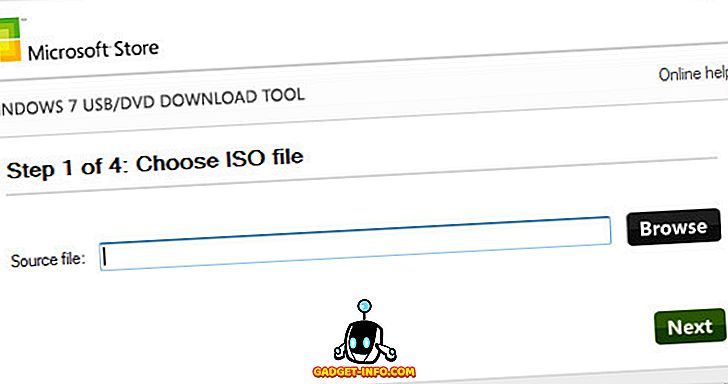
الآن ، لديك كلاً من أداة Windows 7 ISO و Windows USB Download ، فقد حان الوقت لإنشاء محرك أقراص Windows 7 USb قابل للتمهيد. لا تقدم الأداة التي نستخدمها الكثير من خيارات التخصيص أو المعالجة السريعة للغاية ، ولكنها سهلة الاستخدام للغاية. يمكن لأي شخص بسهولة استخدام هذه الأداة وإنشاء محرك أقراص USB 7 USB قابل للتشغيل. إذا كنت خبيرًا في التكنولوجيا وتريد المزيد من التحكم ، فقد راجعنا أيضًا أداة أدناه تقدم كل شيء.
قم بتوصيل محرك أقراص USB بالكمبيوتر وتأكد من وجود مساحة تخزين على الأقل 4 جيجابايت عليه. يجب أيضًا ألا تكون هناك بيانات مهمة على USB نظرًا لأنه سيتم حذف أي بيانات أخرى على USB في هذه العملية. الآن ، فقط قم بتشغيل أداة تحميل Windows USB وفي الواجهة ، انقر فوق "استعراض". هنا ، حدد Windows 7 ISO الذي قمت بتنزيله وانقر فوق "فتح".
الآن ، كل ما عليك فعله هو الانتقال إلى الصفحة التالية وتحديد محرك أقراص USB الذي قمت بإرفاقه. بعد ذلك ، فقط قم بتشغيل العملية وسيكون لديك محرك أقراص USB 7 USB قابل للتشغيل عند انتهاء العملية.
استخدم Rufus لإنشاء محرك أقراص USB قابل للتشغيل من Windows 7
تعتبر Rufus أداة رائعة أخرى لإنشاء USB قابل للتشغيل ، ولكنها معقدة بعض الشيء ، مثالية للمستخدمين المتقدمين الذين يحتاجون إلى المزيد من التحكم. لاستخدام هذه الأداة ، المتطلبات نفسها. ستحتاج إلى ملف Windows 7 ISO ومحرك أقراص USB بمساحة لا تقل عن 4 غيغابايت ولا توجد بيانات مهمة حولها.
تحميل روفوس وإطلاقه. لا يتم الخلط بينك وبين كل الخيارات ، فسيتم ملؤها تلقائيًا وفقًا للملفات المتوفرة ومحرك أقراص USB. تأكد من توصيل USB وانقر على رمز "Drive" تحت عنوان "تنسيق الخيارات". الآن حدد ملف Windows 7 ISO وانقر على "Open".
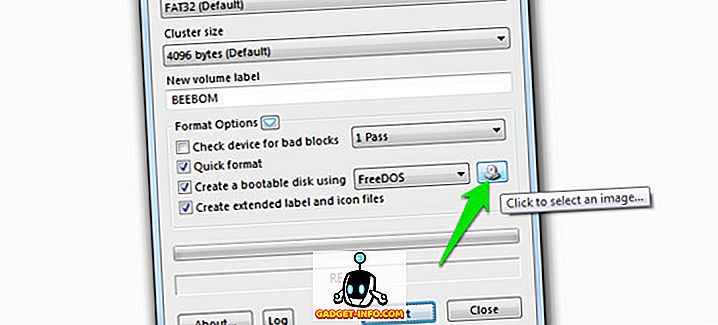
إذا تم إرفاق كلاً من محرك أقراص USB وتم توفير ملف ISO ، فيجب ملء جميع الخيارات تلقائيًا وفقًا للمتطلبات.
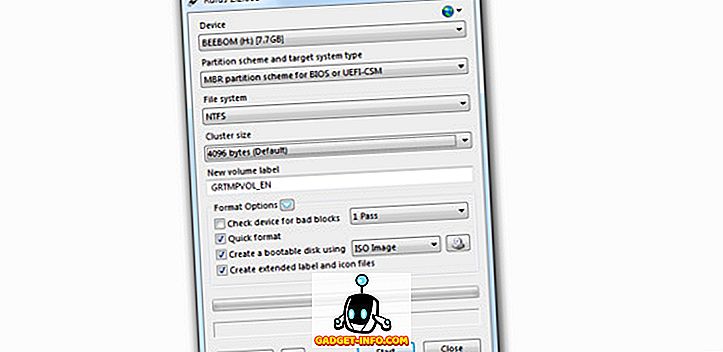
لا حاجة للمس أي شيء إلا إذا كنت تعرف ما تقوم به. ومع ذلك ، قد ترغب في تغيير "نظام الملفات" إلى "FAT32" إذا كان جهاز الكمبيوتر الخاص بك بمثابة السير UEFI. الآن ، تأكد من التحقق من الخيارات الثلاثة الأخيرة تحت العنوان "خيارات التنسيق" وانقر على "ابدأ". بعد ذلك ، قم بتأكيد المطالبة وستبدأ العملية. سيستغرق إكمال العملية بضع دقائق ، ولكنها ستكون أسرع من الأداة المذكورة أعلاه.
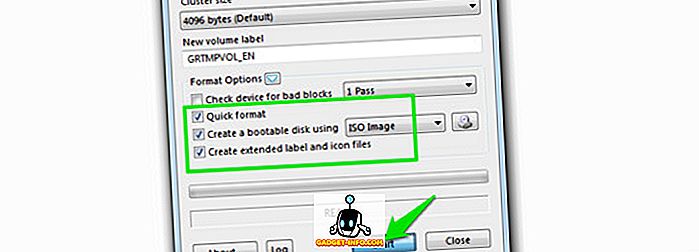
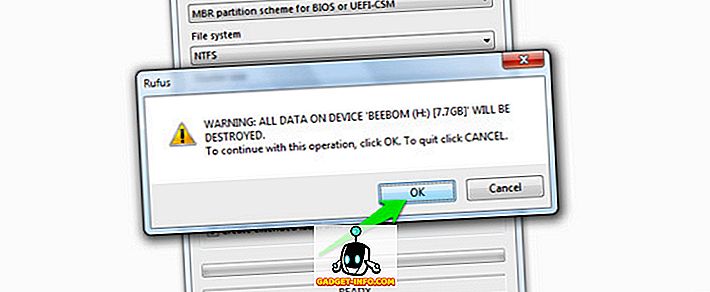
2. قم بإنشاء محرك أقراص قابل للتمهيد Windows 8 و Windows 10 USB
يتم دعم نظامي التشغيل Windows 8 و Windows 10 من قِبل Microsoft ، لذا فهي تقدم أداة إنشاء الوسائط لكلٍ من Windows. يمكن لهذه الأداة تنزيل كل من Windows وإنشاء محرك أقراص USB قابل للتشغيل في نفس العملية. لن تضطر إلى توفير أي مفتاح منتج ويمكنك استخدام هذه النوافذ لأغراض الاختبار.
هذه العملية هي نفسها تمامًا لكل من Windows 8 و Windows 10 ، ولكن الاختلاف هو رابط تنزيل أداة إنشاء الوسائط. لذلك سنقوم فقط بمراجعة عملية تنزيل وإنشاء محرك أقراص USB 10 USB قابل للتشغيل ، يمكنك اتباع نفس الخطوات لنظام التشغيل Windows 8.
إذا كان لديك بالفعل صورة ISO من Windows 10 أو 8 من أي مصدر آخر ، فما عليك سوى استخدام الأدوات المذكورة لـ Windows 7 لإنشاء محرك أقراص USB USB قابل للتشغيل. بخلاف ذلك ، ما عليك سوى اتباع الخطوات أدناه.
إنشاء محرك أقراص USB قابل للتمهيد Windows 10
قم بتنزيل أداة إنشاء وسائط Windows 10 من موقع Microsoft الرسمي على الويب وتشغيل البرنامج. الآن ، حدد الخيار "إنشاء وسائط تثبيت لجهاز كمبيوتر آخر" في الصفحة الأولى وانقر فوق "التالي".
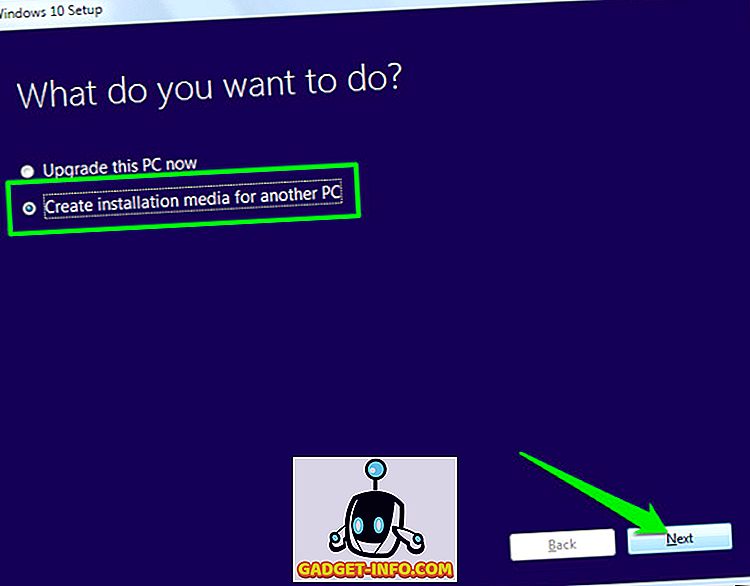
في الصفحة التالية ، تحتاج إلى تحديد لغة Windows والإصدار من Windows والمعمارية (حدد 32 بت أو 64 بت اعتمادًا على نوع الكمبيوتر الشخصي) وانقر فوق "التالي".
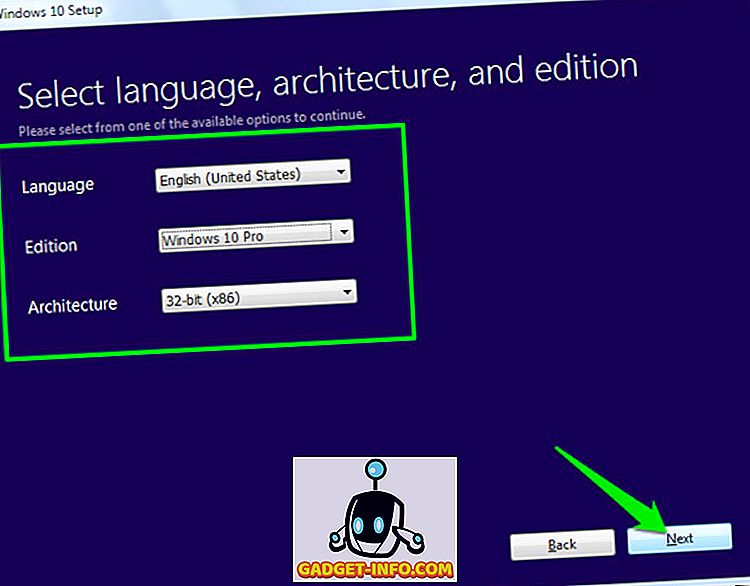
حدد "محرك أقراص USB المحمول" في هذه الصفحة وانقر فوق "التالي" مرة أخرى. في الصفحة التالية ، قم بتأكيد محرك أقراص USB الذي قمت بإرفاقه بالنقر فوق "التالي" وستبدأ العملية. وهو عبارة عن ملف سعة ٣ غيغابايت ، لذا سوف يستغرق تنزيل وتكوين محرك أقراص USB 10 USB قابل للتشغيل. بمجرد انتهاء العملية ، يمكنك فقط استخدام USB لتثبيت Windows 10.
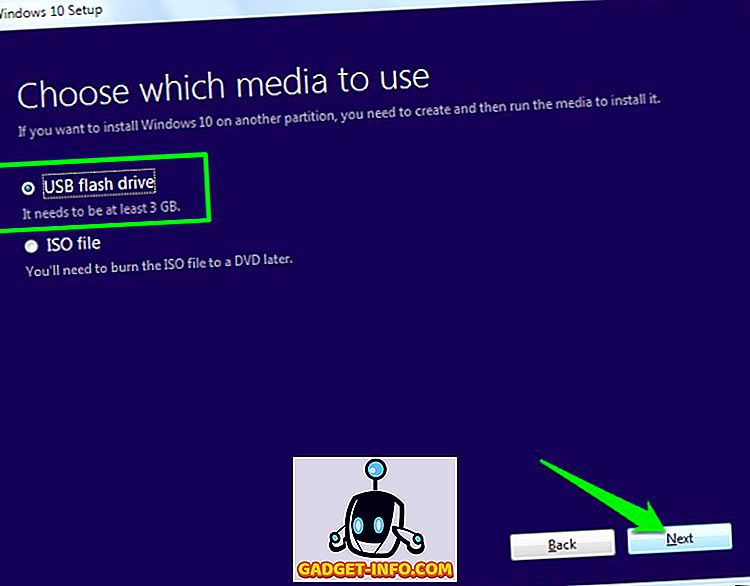
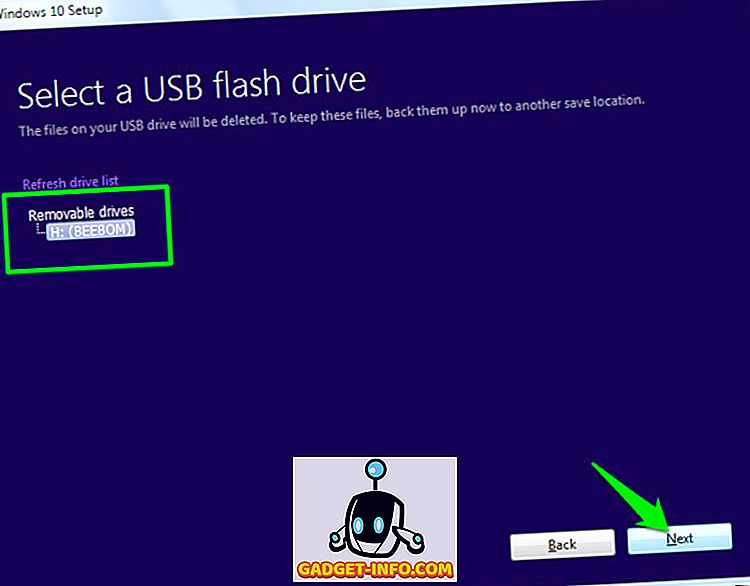
بالنسبة لنظام التشغيل Windows 8 ، يمكنك تنزيل أداة إنشاء الوسائط من موقع Microsoft على الويب واتبع الخطوات السابقة لإنشاء محرك أقراص USB 8 USB قابل للتشغيل.
إذا كانت لديك أي أسئلة أو كنت ترغب في إضافة أي معلومات أخرى ، فأخبرنا بها في التعليقات أدناه.









